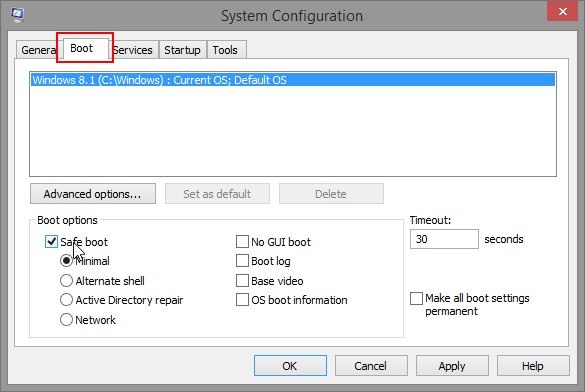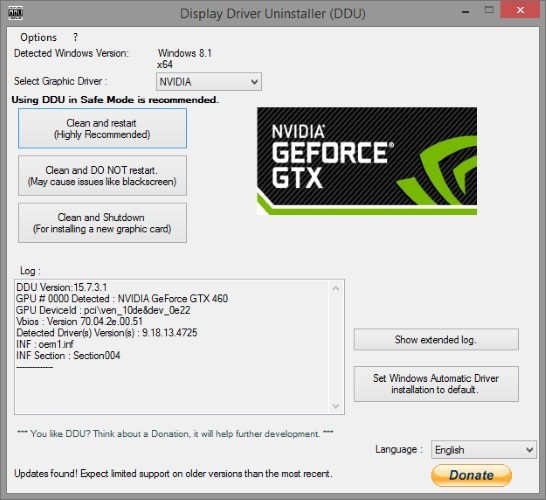Les cartes graphiques peuvent être un peu délicates à installer. Des demandes d’alimentation à l’espace physique au sein du PC, ce n’est pas aussi simple que d’acheter la carte la plus puissante et de l’installer sans contrepartie. Les pilotes compliquent un peu l’ensemble de la configuration et vous aurez parfois envie d’effectuer un nettoyage complet des pilotes du GPU. Bien que vous puissiez parcourir et désinstaller tous les composants du GPU, des pilotes au logiciel, il existe un moyen beaucoup plus simple de vous assurer que tout est supprimé.
Contenu
Pourquoi voudrais-je faire cela ?
Avant d’explorer comment, parlons des raisons pour lesquelles vous voudriez peut-être effectuer une nouvelle installation d’un pilote de carte graphique. Bien qu’il ne s’agisse pas d’une action que vous vous verrez faire tous les jours, il existe plusieurs scénarios dans lesquels vous voudrez envisager d’effectuer un balayage propre de vos pilotes GPU.
D’une part, vous pourriez rencontrer des problèmes avec vos pilotes actuels. Peut-être qu’ils continuent de planter sur vous ou même de bloquer tout le PC ou de bloquer le BSOD. Si cela vous arrive, la réinstallation de nouvelles versions des pilotes actuels peut vous aider.
Alternativement, les nouveaux pilotes peuvent causer des problèmes, peu importe ce que vous faites. Dans ce cas, vous souhaiterez peut-être revenir aux anciens pilotes. La restauration des pilotes peut fonctionner, mais cela garantira un nettoyage et une réinstallation des anciens pilotes.
Parfois, vous n’avez aucun problème avec les pilotes, mais vous avez acheté une nouvelle carte graphique. Ainsi, avant d’installer une nouvelle carte dans votre PC, vous pouvez nettoyer votre PC de tous les pilotes correspondant à l’ancienne carte. Ensuite, vous pouvez installer sur un nouveau système frais.
Comment faire
Alors, comment faire une nouvelle installation d’un pilote graphique ?
La mise en place
Tout d’abord, assurez-vous que le pilote graphique que vous souhaitez installer est prêt à l’emploi, même si votre objectif est simplement de réinstaller le même pilote. Étant donné que cette méthode efface tout, vous aurez besoin d’une copie des pilotes que vous souhaitez installer afin de terminer complètement le processus. C’est beaucoup plus facile si vous avez préparé les pilotes pour pouvoir les installer dès que le nettoyage est terminé.
Une fois les pilotes prêts, vous aurez également besoin du programme de désinstallation du pilote d’affichage. C’est le programme clé qui rend le nettoyage du logiciel du pilote un jeu d’enfant. Il prend en charge nVidia, AMD et Intel, alors ne vous inquiétez pas.
le propre
Une fois que vous avez téléchargé les pilotes et le programme de désinstallation du pilote d’affichage, redémarrez votre ordinateur en mode sans échec. Si vous rencontrez des difficultés, vous pouvez lire notre guide sur le sujet. Étant donné que vous serez toujours dans le système d’exploitation Windows, il est cependant plus facile d’utiliser la méthode MSConfig.
Tout d’abord, tapez MSConfig dans la recherche et cliquez sur le programme qui apparaît.
Allez dans l’onglet « Démarrer ». Vous trouverez ici une case à cocher pour « Démarrage sécurisé ». Cochez cette case et restez avec l’option « Minimal ». Lorsque vous cliquez sur OK, le PC vous demandera si vous souhaitez redémarrer. Si vous voulez vous lancer directement dans le nettoyage, acceptez ceci. Sinon, si vous avez du travail à terminer et à sauvegarder, reportez-le et redémarrez le PC vous-même.
Lorsque vous entrez en mode sans échec, recherchez et exécutez le programme de désinstallation du pilote d’affichage.
Les options
La liste déroulante en haut vous permet de sélectionner le fournisseur de votre carte graphique que vous avez actuellement installée. Assurez-vous que cela affiche le bon fournisseur de carte graphique afin qu’il puisse correctement cibler vos pilotes !
Les options de désinstallation sont explicites. Vous pouvez désinstaller et redémarrer l’ordinateur, désinstaller sans redémarrer, et désinstaller puis éteindre (pour installer une nouvelle carte). Le fait que Display Driver Uninstaller redémarre l’ordinateur, il est plus pratique de redémarrer sous Windows standard pour installer les nouveaux pilotes, ce qui en fait un choix judicieux.
En dessous et à droite se trouve un bouton qui permet à Windows d’installer les pilotes. Pour empêcher Windows Update d’intervenir dans votre propre installation de pilote avec ses propres pilotes, Display Driver Uninstaller empêche automatiquement Windows de mettre à jour les pilotes de votre carte graphique. Cela signifie que vous êtes libre d’installer les pilotes que vous voulez plutôt que ceux que Windows pense que vous voulez. Si vous préférez conserver cette fonctionnalité, cliquez sur ce bouton pour la réactiver.
Une fois que vous êtes prêt, sélectionnez l’option que vous souhaitez effectuer. Display Driver Uninstaller nettoiera votre PC des pilotes et logiciels. Une fois terminé, vous êtes libre d’installer les nouveaux pilotes et de recommencer avec une ardoise vierge. N’oubliez pas de réinitialiser également toutes les options que vous avez définies pour votre carte graphique.
Un coup de balai
Pour certains utilisateurs, une nouvelle installation de pilote est la clé pour résoudre leurs problèmes. Bien que tout faire à la main fonctionne, rien ne vaut une méthode rapide et efficace d’un simple clic.
Un pilote réinstallé a-t-il déjà résolu des problèmes informatiques pour vous ? Faites-nous savoir ci-dessous.
Cet article est-il utile ? Oui Non